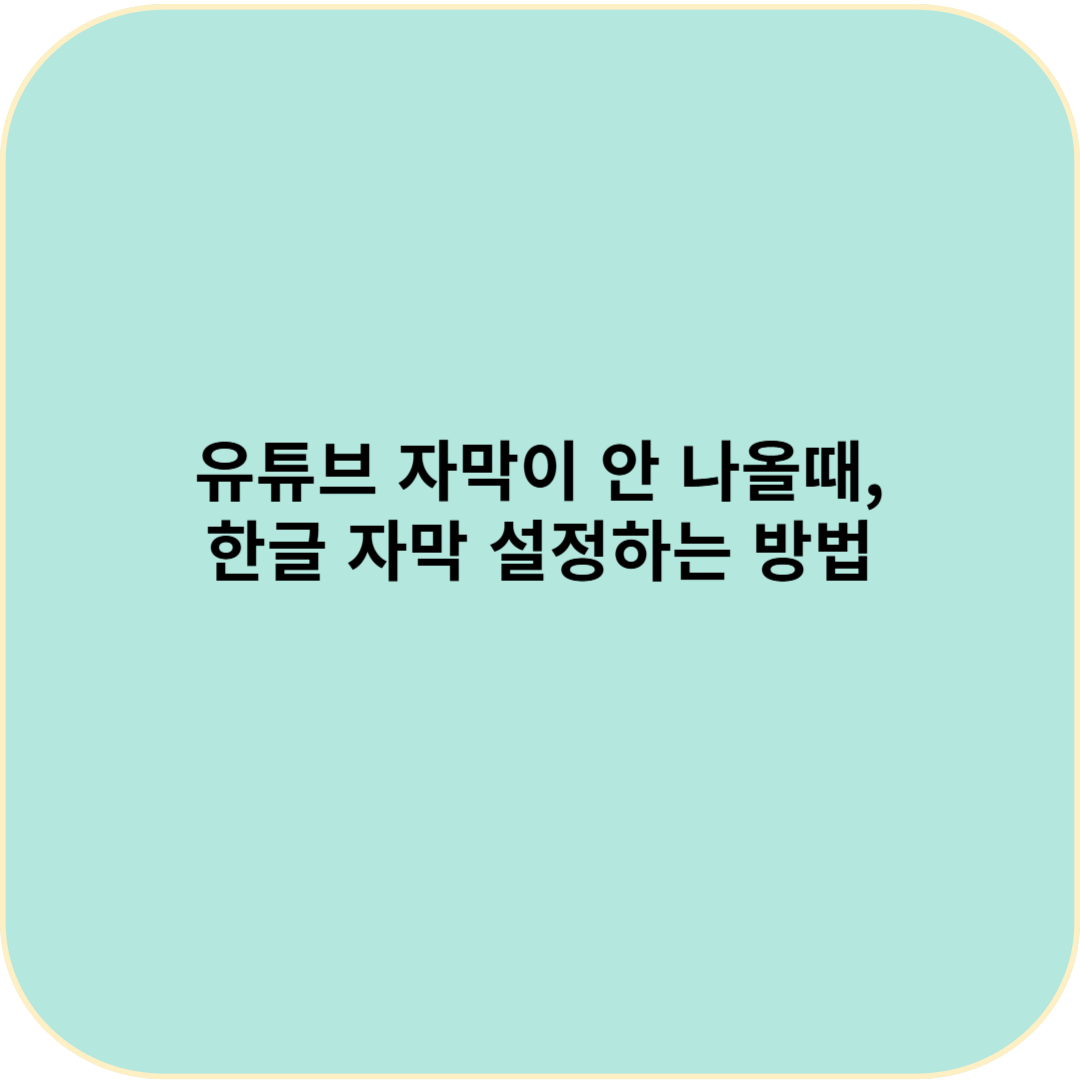
“영상을 보고 싶은데, 글씨가 안 보여서 무슨 내용인지 모르겠어요.”
“외국 영상인데 자막이 안 나와서 이해가 어렵습니다.”
이런 경우, 대부분은 자막 설정 문제거나, 영상 자체 자막이 없는 경우입니다.
오늘은 유튜브 자막을 확인하고 켜는 방법을 차근차근 알려드릴게요.
✅ 1️⃣ 영상 자체 자막이 있는지 확인하기
모든 영상에 자막이 있는 것은 아닙니다.
먼저 영상에 자막이 있는지 확인하세요.
- 영상 하단에 CC 버튼 또는 자막 아이콘이 있는지 확인
- 없으면 영상 제작자가 자막을 넣지 않은 경우예요
- 이 경우, 자동 생성 자막 기능을 활용할 수 있습니다
✅ 2️⃣ 유튜브 앱에서 자막 켜기
📱 안드로이드 / 아이폰 공통
- 영상 재생 화면에서 오른쪽 상단 톱니바퀴(⚙️) 클릭
- 자막(CC) 메뉴 선택
- “한글” 선택 (자동 생성 자막도 있음)
💡 팁:
자동 생성 자막은 100% 정확하지 않을 수 있지만
내용 이해에는 충분히 도움이 됩니다.
✅ 3️⃣ 자막 글씨 크기와 색상 조정하기
자막이 나오더라도 글씨가 작거나 눈에 안 띄면 보기 어렵습니다.
- 톱니바퀴 → 자막 스타일
- 글씨 크기 → 보통 / 크게 / 매우 크게 선택
- 배경 색상, 글씨 색상 변경 가능
🔹 추천:
- 밝은 영상 → 검은 배경 + 흰 글씨
- 어두운 영상 → 노란 글씨
✅ 4️⃣ PC에서 자막 보는 방법
혹시 컴퓨터에서 시청 중이라면,
- 영상 오른쪽 하단 자막(CC) 클릭
- 톱니바퀴 → 자막 옵션에서 글씨 크기, 색상 조정 가능
💡 PC에서는 자막 확대 기능과 전체 화면 활용이 편리합니다.
✅ 5️⃣ 자막이 아예 안 나올 때
- 영상 자체 자막 없음 → 자동 생성 자막 사용
- 자동 생성 자막도 언어 설정이 “한글”로 되어 있는지 확인
- 톱니바퀴 → 자막 → 자동 생성 → 한글 선택
- 이 방법으로 대부분의 영상에서 한글 자막을 볼 수 있습니다
💡 마무리 TIP
- 유튜브 자막 설정은 영상별로 기억되지 않을 수 있으니
영상을 켤 때마다 한 번만 확인하면 편리합니다 - 자동 생성 자막은 100% 정확하지 않지만, 내용 이해에는 충분히 도움 됩니다
- 글씨가 너무 작으면 핸드폰 글씨 크기 + 자막 글씨 크기 두 가지 모두 조정하면 편합니다
📌 정리표
| 문제 | 해결 방법 |
| 자막 자체가 없음 | 자동 생성 자막 켜기 → 한글 선택 |
| 자막 글씨 작음 | 자막 스타일 → 글씨 크게, 배경 변경 |
| PC에서 자막 확인 | 오른쪽 하단 CC 클릭 → 톱니바퀴 → 자막 옵션 |
'생활정보' 카테고리의 다른 글
| 유튜브 화면이 어둡게 보일때 ( 밝기 조절로 선명하게 보기 ) (0) | 2025.10.30 |
|---|---|
| 유튜브 영상이 느리게 재생될 때(재생 속도 조절 방법) (0) | 2025.10.29 |
| 유튜브 소리는 나오는데 영상이 안 보여요? 이렇게 해결해보세요! (0) | 2025.10.29 |
| 유튜브 자동재생이 안 될 때 (영상이 이어서 안 나올 때 해결법) (0) | 2025.10.28 |
| 유튜브 글씨 너무 작을 때! 글자 크게 보는 쉬운 방법 (0) | 2025.10.28 |
| 유튜브 소리가 안 들릴 때 — 어르신도 쉽게 따라하는 해결법 총정리 (0) | 2025.10.28 |
| 유튜브 영상이 어둡게 보여요 - 핸드폰 화면 밝기 조정하는 쉬운 방법 총정리 (0) | 2025.10.28 |
| 유튜브 글씨가 너무 작아요 - 자막 & 화면 글씨 크게 보는 쉬운 방법 (0) | 2025.10.28 |



